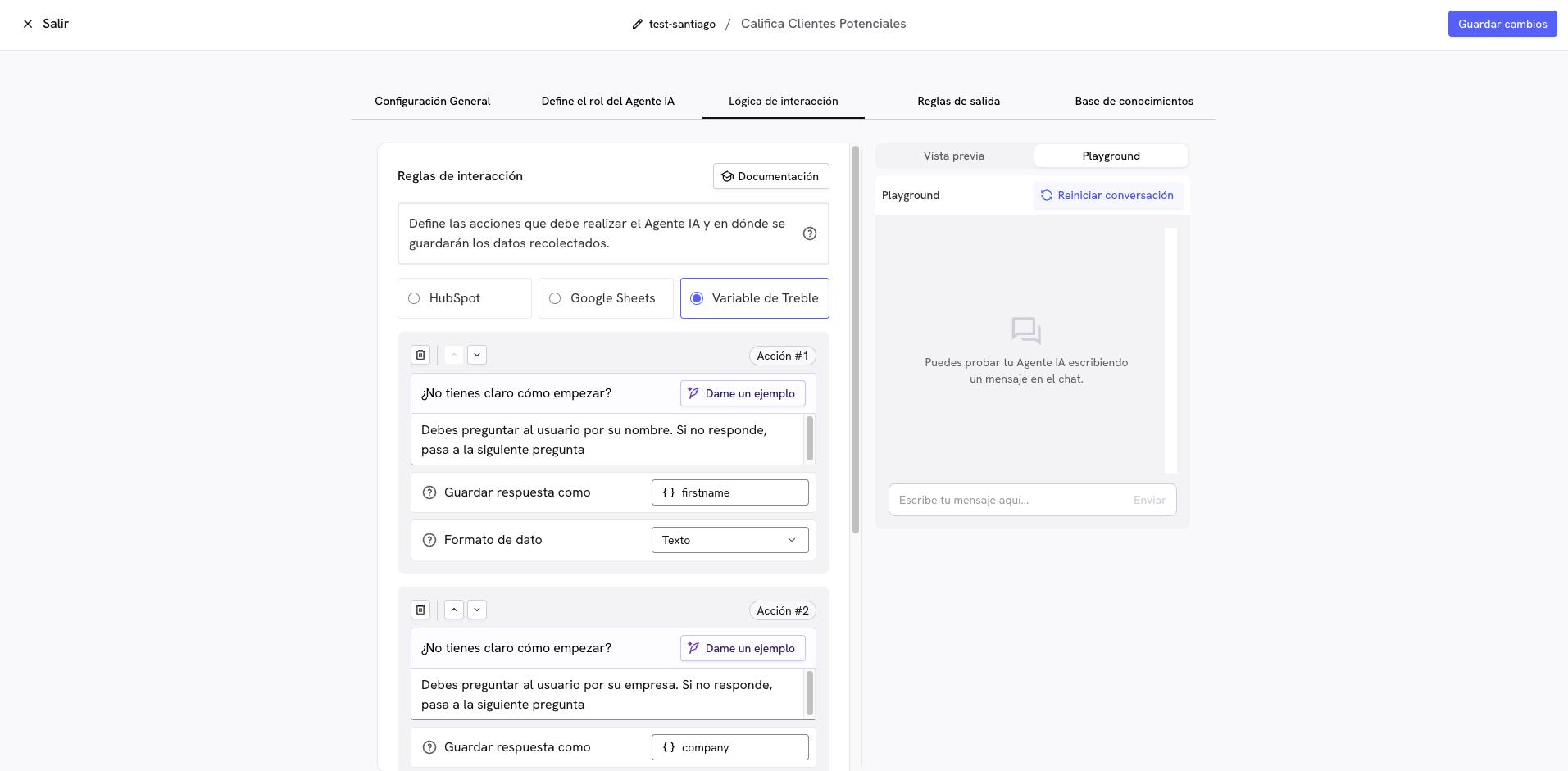
¿Es para ti?
- ✅ Ideal si necesitas
- ❌ No es ideal si
- Recopilar información de contacto automáticamente
- Capturar datos sin errores manuales
- Actualizar tu CRM automáticamente
- Preparar información para tu equipo de ventas
- Reducir tiempo de respuesta a prospectos
Casos de uso por industria
- 🏠 Bienes Raíces
- 🏥 Medicina
- 🎓 Educación
- 🔧 Servicios
- 🛒 E-commerce
Recopila: Presupuesto, zona de interés, tipo de propiedad, urgenciaResultado: Agentes enfocan tiempo en prospectos con presupuesto real
Configuración básica
1
Ajusta la configuración general
Estilo de Comunicación: Ajusta el control deslizante según tu marca:
- Casual: Conversación relajada y amigable
- Profesional: Tono formal y empresarial
2
Define el rol del agente
En el área de texto “Definir Rol del Agente”, describe específicamente:
- Qué hace tu empresa
- Cuál es el objetivo del agente
- Cómo debe comportarse
3
Configura las reglas de interacción
Las reglas de interacción son todas las preguntas que este agente hará a tus clientes. En la configuración también podrás elegir el destino de los datos:
- HubSpot: Los datos se guardan directamente en tu CRM
- Google Sheets: Información se almacena en una hoja de cálculo
- Variable Treble: Variables internas para usar con otros bloques
4
Establece las reglas de salida
En esta etapa podrás ver todas las opciones de salida que tiene el agente. Estas opciones te permitirán conectar con otros bloques en el creador de conversaciones:
- Todas las acciones se completaron: Cuando recopile toda la información solicitada
- Quedaron acciones sin completar: Con información parcial
- No se completó ninguna de las acciones: Si el usuario no proporciona ninguna información relevante
- Conversación crítica: Para casos que requieren intervención humana inmediata, por ejemplo cuando el usuario está molesto
5
Añade contexto adicional
Sube tu base de conocimientos para que el agente pueda responder preguntas sobre:
- Descripción de tu empresa
- Productos o servicios
- Precios generales
- Preguntas frecuentes
6
Guarda el agente
Haz clic en “Guardar” para crear el agente. Una vez guardado, estará disponible para usar en el Creador de Conversaciones.
7
Añade el agente al Creador de Conversaciones
- Ve al Creador de Conversaciones
- Arrastra el bloque “Calificación de Leads con IA” a tu flujo
- Selecciona tu agente de la lista desplegable
- Configura los seguimientos automáticos para usuarios que no responden:
- Frecuencia: Cada X minutos (recomendado: 30-90 minutos)
- Intentos: Máximo Y intentos (recomendado: 2-3 intentos)
8
Conecta las reglas de salida
Ahora conecta cada salida del agente con los bloques correspondientes. Una vez conectadas las salidas, tu agente estará listo para recopilar información automáticamente.
Maximiza el valor con bloques condicionales
Una vez que el agente recopila información, usa bloques condicionales para calificar automáticamente y tomar acciones específicas según el perfil de cada lead.Cómo funcionan los bloques condicionales
Los bloques condicionales evalúan la información recopilada y dirigen a cada lead por rutas personalizadas: Estructura básica del flujo de trabajo:1
Evalúa con un bloque condicional
Arrastra un bloque “Condiciones” después de tu agente de calificación.Configura la condición según los datos recopilados:
- Propiedad: Selecciona la variable del agente (ej.
presupuesto,ciudad,empresa) - Operador: Elige entre
contiene,es igual a,mayor que,menor que,diferente de - Valor: Define el criterio (ej.
$10,000,Ciudad de México,50 empleados)
presupuesto es mayor que $10,0002
Actualiza tu CRM
Conecta la salida del bloque condicional con un bloque “Acción de CRM”.Actualiza propiedades en HubSpot/Salesforce:
- Propiedad:
estado_lead - Valor:
CalificadooNo Calificado
3
Envía mensaje personalizado
Conecta el bloque CRM con un bloque de mensaje específico para ese tipo de lead.
- Prospecto calificado: “¡Perfecto! Te contactará nuestro equipo comercial en las próximas 2 horas” Y luego redirección a un bloque de agente humano
- Prospecto no calificado: “Gracias por tu interés. Te mantendremos informado sobre nuevas opciones”
Preguntas frecuentes
¿El agente califica leads automáticamente?
¿El agente califica leads automáticamente?
No. El agente solo recopila información. La calificación la haces después con bloques condicionales basados en los datos capturados.
¿Puedo modificar las preguntas después?
¿Puedo modificar las preguntas después?
Sí. Puedes editar el rol, preguntas y base de conocimientos en cualquier momento.
¿Los datos se guardan si no completa todo?
¿Los datos se guardan si no completa todo?
Sí. Las variables se guardan progresivamente, incluso si el usuario no termina.
¿Puedo usar múltiples agentes?
¿Puedo usar múltiples agentes?
Sí. Puedes usar diferentes agentes para recopilar distintos tipos de información.
¿Funciona con otros CRM?
¿Funciona con otros CRM?
Directamente solo HubSpot y Salesforce. Para otros CRM usa Variables de Treble y webhooks.
Solución de problemas
No recopila toda la información
No recopila toda la información
Causas comunes:
- Preguntas muy invasivas muy temprano
- Orden ilógico de preguntas
- Falta explicar por qué necesitas los datos
- Comienza con preguntas básicas
- Explica el valor de cada dato solicitado
- Reordena según la lógica del usuario
Datos incorrectos en CRM
Datos incorrectos en CRM
Causas comunes:
- Variables mal configuradas
- Mapeo incorrecto de campos
- Formato incompatible
- Verifica configuración en HubSpot/Salesforce
- Revisa mapeo de variables en Treble
- Prueba primero en Playground
Usuarios abandonan el proceso
Usuarios abandonan el proceso
Causas comunes:
- Proceso muy largo
- Preguntas irrelevantes
- Falta de valor percibido
- Reduce preguntas esenciales
- Intercala con información de valor
- Explica beneficios de completar
Consideraciones importantes
Privacidad: Informa a usuarios que sus datos serán guardados y cumple con regulaciones aplicables (GDPR, etc.).